谷歌浏览器是目前最流行的网络浏览器之一,有许多不同的自定义选项。您可以自定义Chrome网络浏览器的最佳方法之一是更改背景颜色和图片以符合您的口味。请按照以下步骤了解如何在Chrome中更改Google背景。
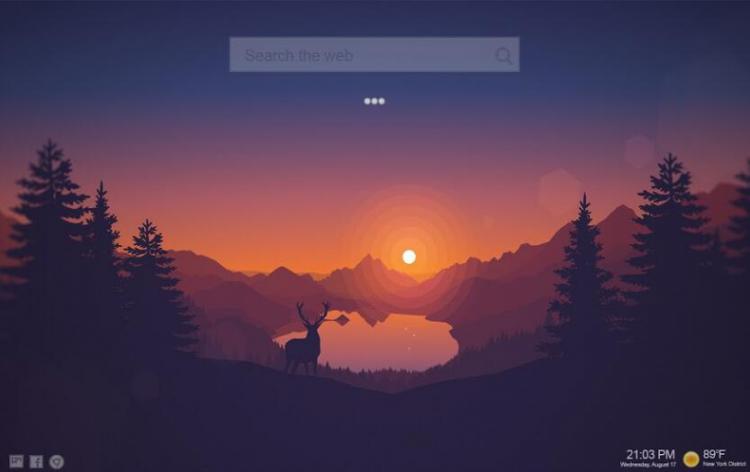
如何更改Google Chrome背景
访问您的Chrome浏览器设置。打开Chrome网络浏览器,然后选择位于浏览器右上角的三个垂直点。然后从下拉列表中选择“设置”。
打开Chrome网上应用店。在“Chrome设置”标签的“ 外观”部分下,查找顶部附近列出的主题。如果您尚未安装主题,则应在其下方看到列出的“打开Chrome网上应用店”,您可以选择将其打开。如果您已经有主题背景并且只是想要更改它,则必须首先通过选择主题左侧的重置为默认按钮以及下面列出的主题来删除它。删除后,您应该会看到Open Chrome Web Store替换之前的主题名称,然后您可以选择将其打开。
在Google商店中搜索主题。查看顶部的编辑推荐,向下滚动其他主题背景组。如果您正在寻找特定的内容,请使用左上角的搜索栏。您还可以按类别和评级进行搜索。
将主题背景添加到Chrome。确定主题背景后,选择它,然后选择右上角的蓝色添加到Chrome按钮。它会自动应用于您的Chrome网络浏览器。
您可能会注意到浏览器顶部的颜色会根据您选择的主题类型而变化 - 例如较暗的主题。如果没有,请尝试打开新选项卡或窗口以查看主题背景图像和颜色。
尝试其他主题背景扩展以实现更好的自定义
通过查看其他第三方Chrome扩展程序,您可以获得适用于Google后台的其他功能。只需返回Google Chrome网上应用店,选择扩展程序并使用搜索栏对“背景”或类似内容进行简单搜索。
例如,扩展Live Start Page - Living Wallpapers提供了一系列简单的Google主题背景所没有的额外功能。除静态背景外,您还可以获得动态壁纸背景,轻松冥想模式,当前天气预报,时钟和待办事项列表。选择后台扩展程序时,您只需选择蓝色的“添加到Chrome”按钮即可。
小提示:添加后台扩展程序后,新窗口或选项卡可能会立即打开,但如果没有,您可以选择浏览器右上角的三个垂直点,然后转到更多工具 > 扩展程序以查找扩展程序,以便您可以启用它,禁用它,查看其详细信息,或完全删除它。
更改您的Gmail主题背景
从网络浏览器登录您的Gmail帐户。选择右上角的齿轮图标,然后在下拉列表中选择主题。
主题图片窗口将显示在收件箱上方。滚动主题背景并选择任何以立即看到它显示为背景。
当您对新主题背景感到满意时,请选择蓝色“保存”按钮。您还可以选择左下方的照片,以使用Google帐户中的一张现有照片或上传新照片。
有问题可在下方评论留言,或关注“大超小志”微信公众号留言。

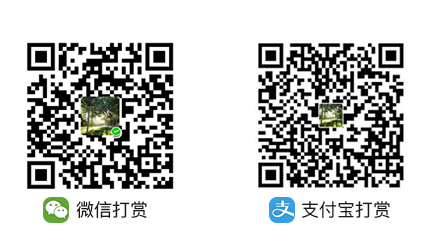

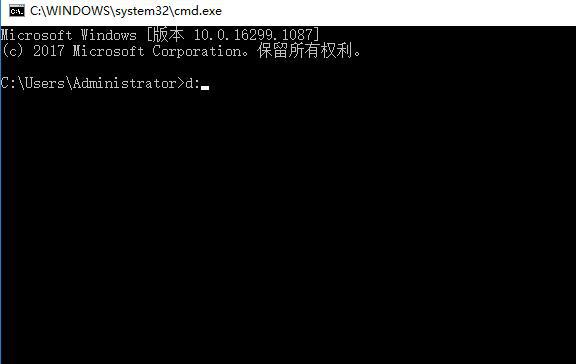
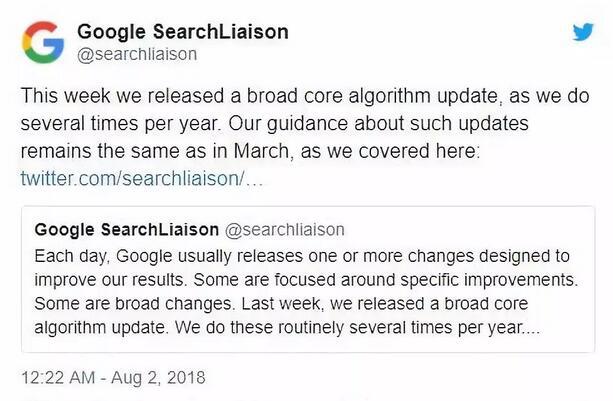
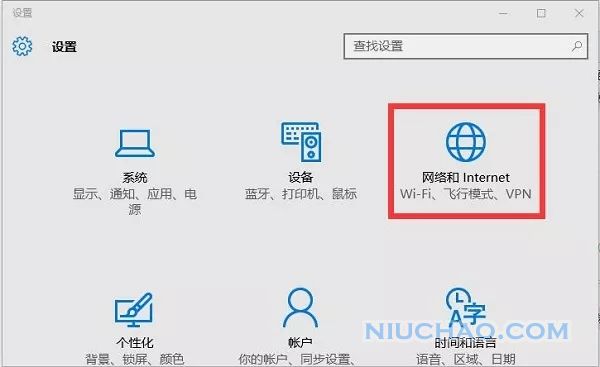

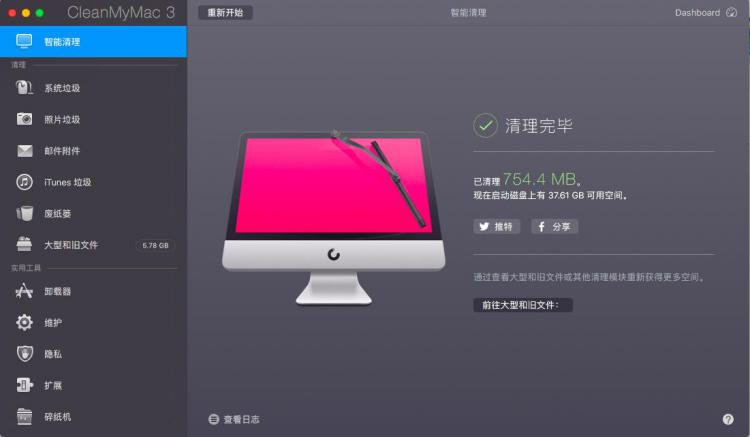
留言评论
如需留言或评论,请在微信中打开此页面。